Come risolvere l'Errore del server interno 500
Errore 500 (errore del server interno 500) è forse l’errore più noioso che potrebbe comparire sul sito, questa guida ti spiegherà come correggere l’errore facilmente.
In una situazione con un errore del server interno 500, il server ha riscontrato una condizione imprevista che gli impedisce di rispondere alle richieste dei client. Va osservato che essenzialmente, non c’è alcun problema con il server stesso. Ha semplicemente riscontrato un errore che non riesce a capire.
Importante
Prima di apportare modifiche al codice e al database del sito, è sempre una buona pratica eseguire un backup completo del server, in questo modo potrai ripristinare il sito quando si verifica un problema.
Per risolvere un errore del server interno 500, è necessario seguire questa procedura:
Come risolvere l'Errore 500
Fase 1: Eseguire il debug del problema
Il primo passaggio consiste nel comprendere la situazione e l’errore. Per questo motivo, dovrai controllare i log di PHP (che fanno parte dei log di errore di Apache) per scoprire ulteriori informazioni sull’errore.
Se non riesci a trovare lì i registri di errore, prova ad abilitare la segnalazione degli errori PHP aggiungendo le seguenti righe al file index.php:

Se hai un sito WordPress, scarica il file wp-config.php (situato nella directory principale) tramite SFTP e aprilo nel tuo editor di testo preferito. Cerca la stringa “WP_DEBUG“. Se trovi la riga, sarà sufficiente cambiare da FALSE a TRUE e caricare di nuovo il file.
Se la riga non è presente nel file di configurazione, aggiungi la seguente riga al file wp-config.php:
Ricarica il sito per verificare se l’errore cambia.
Se ciò accade e compare il messaggio “errore fatale” che punta a una riga precisa del codice in un file specifico, stai analizzando un codice di errore relativamente semplice. Supponendo che il suddetto errore abbia origine da un plugin o tema, dovrai disattivare il prodotto che causa l’errore e/o lavorare sulla risoluzione del problema (oppure chiedere a qualcuno di farlo al posto tuo, se non sei in grado di capire cos’è successo).
Importante
Una volta trovato il problema, ricordati di modificare il summenzionato valore e cambiarlo da “TRUE” a “FALSE” nel file wp-config.php.
Fase 2: File .htaccess vuoto
Anche un file .htaccess vuoto può causare questo errore su tutte le pagine interne. Pertanto, aggiungi le seguenti regole nel tuo file .htaccess collegandoti in remoto al tuo server tramite SSH/SFTP.
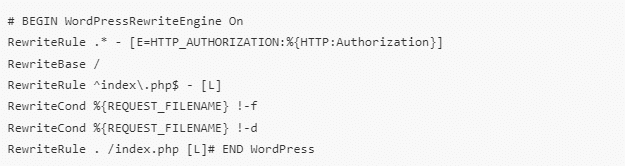
Fase 3: Eseguire il debug dei problemi con il file .htaccess
In molti casi, anche le regole del file .htaccess possono causare un errore del server interno 500. Ciò viene causato generalmente dalle regole che puntano ai moduli non installati/disponibili nel server Apache.
In un altro scenario, sono coinvolte le regole di scrittura ricorsive che possono trasformarsi in un errore del server interno 500
Fase 4: Aumentare il limite della memoria PHP
Le librerie PHP richiedono un limite di memoria per la corretta esecuzione degli script di PHP. Anche l’aumento del limite della memoria PHP disponibile nella scheda del server e dei pacchetti può correggere l’errore del server interno 500. Se hai definito un limite della memoria nei file di configurazione dell’applicazione, aumenta semplicemente il valore in questi file. Inoltre, cambiare il limite della memoria PHP può contribuire ad evitare l’errore “Dimensione della memoria consentita”.
Fase 5: Controlla se l’amministratore funziona
Accedi al pannello dell’amministratore per il tuo sito web. Se questa pagina carica correttamente e ti consente di accedere, puoi essere ragionevolmente sicuro che il problema riguarda un plugin/estensione/modulo o il tema attivo. Se la pagina dell’amministratore carica, passa alla Fase 4.
Fase 6: Inverti le modifiche recenti
Se il tuo team di sviluppo ha insistito per apportare modifiche prima della segnalazione dell’errore 500, dovresti provare a ritornare all’ultima versione disponibile. In questo modo, potresti eliminare una causa dell’errore molto probabile.
È sempre una buona pratica eseguire un test sulle modifiche apportate a un sito web/ambiente in allestimento, per essere sicuri che tutto funzioni come previsto. Per gli utenti, la funzionalità Cloudways Staging offre siti in allestimento dedicati e illimitati, in cui possono eseguire un test sulle modifiche ai siti web prima di inviare il codice ai server attivi.
Fase 7: Controlla i plugin/le estensioni/i moduli
Anche i plugin/le estensioni/i moduli possono causare un errore del server interno 500. In generale, l’errore si verifica a causa dei problemi di compatibilità provocati da plugin/estensioni/moduli obsoleti o di quelli nuovi che non stati programmati correttamente. In questo contesto, potresti riscontrare l’errore dopo aver installato un plugin/estensione/modulo.
Per scoprire, quale plugin/estensione/modulo sta causando l’errore, disattivali TUTTI e riattivali uno per volta. Per WordPress, Magento e altre app simili, usa l’applicazione Dashboard, CLI o SFTP.
Se scopri qual è il plugin o l’estensione che causa l’errore, disattivala (o meglio ancora procedi con la disintallazione) e mettiti in contatto con lo sviluppatore per ricevere assistenza.
Questo è tutto! Hai imparato a come risolvere l’Errore del server interno 500
A cura del team EasyCloud




